Come utilizzare l'IA per generare immagini in WordPress
Pubblicato: 2022-10-19Vuoi utilizzare strumenti di intelligenza artificiale come DALL.E per generare immagini in WordPress?
Le immagini generate dall'intelligenza artificiale possono essere una buona alternativa per generare immagini per i post del tuo blog WordPress senza preoccuparsi del copyright.
In questo articolo, ti mostreremo come utilizzare l'IA per generare immagini in WordPress.
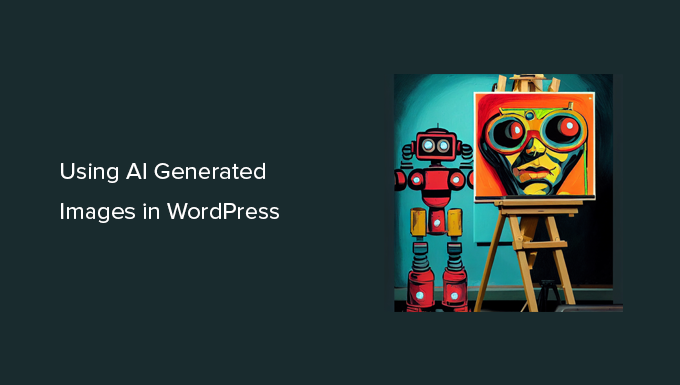
Perché utilizzare gli strumenti di intelligenza artificiale per generare immagini per il tuo sito Web WordPress?
Ci sono un sacco di siti Web di immagini stock a pagamento che offrono immagini da utilizzare sul tuo sito Web WordPress a un piccolo costo.
Tuttavia, il costo di queste immagini è una spesa extra. La maggior parte dei blogger e delle piccole imprese non ha il budget per farlo.
Ci sono sicuramente molti siti Web che offrono immagini royalty free come Unsplash o la libreria gratuita limitata di ShutterStock.
Ma quelle immagini sono molto abusate e spesso troppo generiche.
Ora, il modo migliore per creare immagini per il tuo sito Web è creare le tue immagini o utilizzare le tue fotografie. Ma non tutti sono fotografi professionisti o artisti digitali.
È qui che entra in gioco l'intelligenza artificiale.
Strumenti di intelligenza artificiale come DALL.E possono generare opere d'arte uniche dalle descrizioni di testo fornite dagli utenti.
Queste immagini non sono solo uniche ma altamente creative e artistiche.
Ad esempio, ecco l'immagine di una scrivania da ufficio con uno sfondo al tramonto generata da DALL.E 2. Imita lo stile delle foto di stock generiche che puoi trovare su centinaia di siti Web.
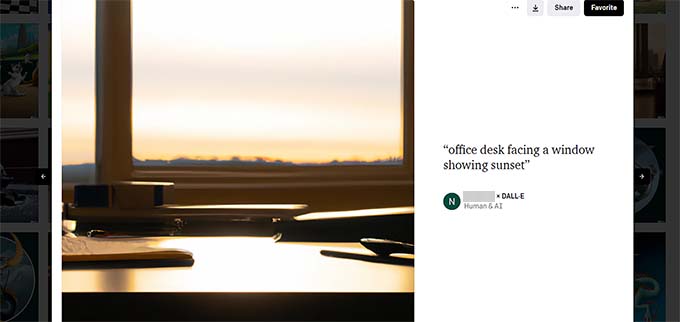
Ora dai un'occhiata a questo esempio di un'opera d'arte creata da DALLE.2.
Questo è artistico, più colorato e in stile fumetto.
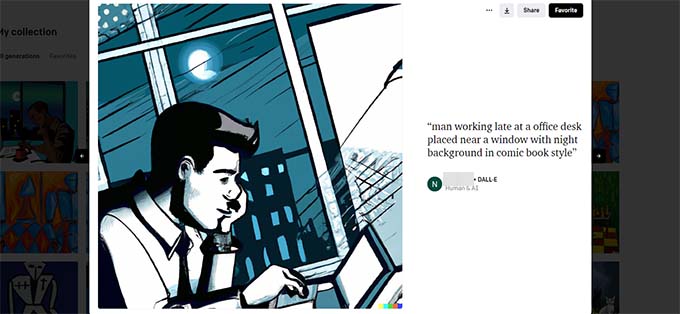
Puoi vedere la varietà di stili, argomenti e idee che puoi utilizzare sulla home page di DALL.E.
La parte migliore è che sei libero di utilizzare queste immagini per i post del tuo blog, articoli e persino pagine di destinazione.
Detto questo, diamo un'occhiata a come utilizzare facilmente le immagini generate dall'IA in WordPress.
Ti mostreremo due metodi utilizzando due diversi strumenti di intelligenza artificiale, puoi scegliere quello che funziona meglio per te.
1. Genera immagini AI per WordPress con DALL.E 2
DALL.E 2 è uno strumento di intelligenza artificiale realizzato da Open AI. È piuttosto popolare per la sua resa artistica, il surrealismo, la creatività e la versatilità.
Non sono disponibili plug-in per integrare DALL.E 2 direttamente con il tuo sito Web WordPress.
Tuttavia, puoi creare immagini sul sito Web DALL.E 2 e scaricarle sul tuo computer. Successivamente, puoi caricare quelle immagini sul tuo sito Web WordPress.
Innanzitutto, devi visitare il sito Web DALL.E 2 e registrarti per un account gratuito che ti dia 50 crediti per il tuo primo mese.
Al momento della registrazione, vedrai la dashboard di DALL.E con un campo di richiesta e alcuni artwork recenti generati da DALL.E.
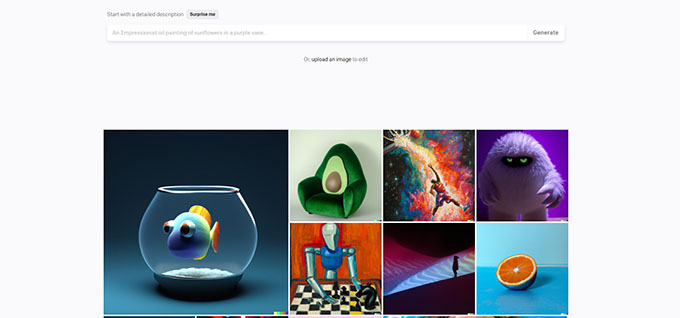
Digitare una descrizione testuale dell'immagine che si desidera generare nel campo del prompt. Puoi essere descrittivo e creativo quanto vuoi.
Fai clic sul pulsante Sorprendimi per vedere alcuni esempi di prompt che puoi generare.
Dopo aver fatto clic sul pulsante Genera, l'IA genererà immagini in base al prompt che hai fornito e ti mostrerà quattro risultati.
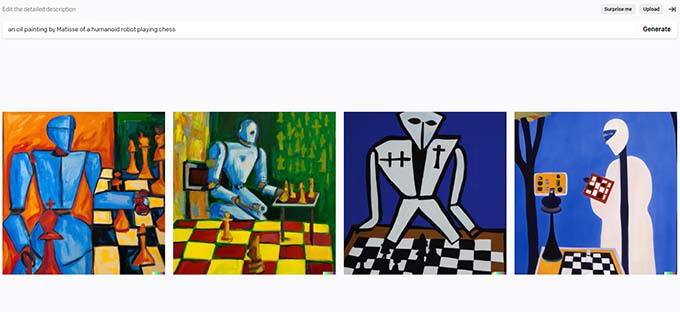
Puoi scaricarli tutti sul tuo computer, se lo desideri. Puoi anche fare clic su una qualsiasi delle immagini generate per modificarle.
L'editor di immagini in DALL.E consente di espandere la cornice o di eseguire una panoramica. È inoltre possibile cancellare o ritoccare un'area dell'immagine.
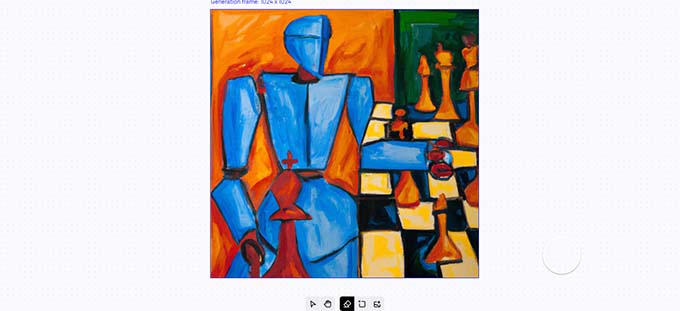
Fai di nuovo clic sul pulsante Genera per consentire all'IA di rigenerare l'immagine in base alle modifiche.
Dopo aver scaricato le immagini sul tuo computer, puoi tornare all'area di amministrazione del tuo sito Web WordPress.
Ora puoi caricare l'immagine nella tua libreria multimediale di WordPress visitando la pagina Media »Aggiungi nuovo .
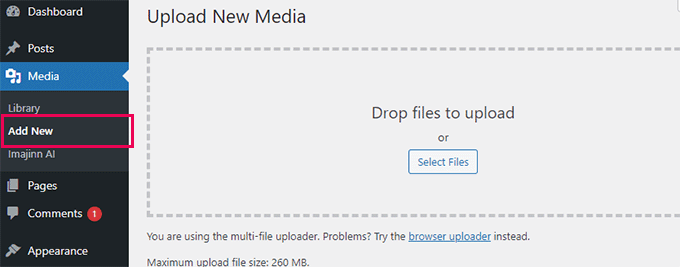
Puoi anche aggiungere un'immagine direttamente ai tuoi post e alle tue pagine WordPress. Modifica semplicemente il post o la pagina in cui desideri visualizzare l'immagine.
Nella schermata di post modifica, aggiungi il blocco immagine e quindi carica l'immagine dal tuo computer.

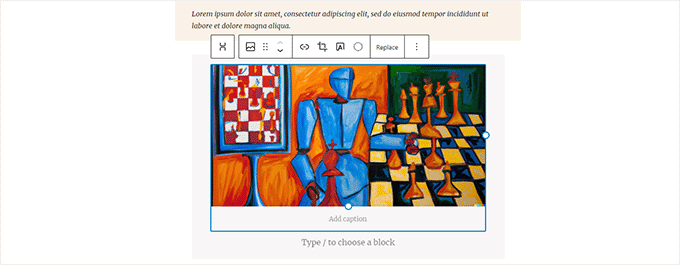
Qual è la licenza utilizzata per le immagini generate da DALL.E 2?
Mantieni i diritti d'autore per le immagini generate dalla richiesta da te fornita a DALL.E 2.
Puoi utilizzare le immagini ovunque tu voglia, incluso il tuo sito Web WordPress, video di YouTube, eBook, riviste e altro ancora.
2. Usa Imajinn per generare immagini AI in WordPress
Per il primo metodo, utilizzeremo Imajinn AI per generare immagini in WordPress.
Imajinn AI è simile a strumenti come DALL.E 2, Midjourney e Stable Diffusion. Genera immagini utilizzando l'intelligenza artificiale in base al prompt fornito.
Innanzitutto, devi installare e attivare il plug-in Imajinn. Per maggiori dettagli, consulta la nostra guida passo passo su come installare un plugin per WordPress.
Nota: il plugin di base è gratuito e ti dà 10 crediti. Successivamente, puoi acquistare più crediti dal sito Web del plug-in.
Dopo l'attivazione, è necessario visitare Media »Imajinn AI per configurare le impostazioni del plug-in e generare immagini.
Innanzitutto, devi registrarti fornendo un indirizzo email e una password per creare il tuo account.

Successivamente, sarai in grado di iniziare a generare immagini utilizzando Imajin AI.
Fornisci semplicemente un prompt dettagliato che descrive l'immagine che desideri generare.
Puoi anche scegliere da un elenco di stili, stile artista, filtri modificatori di stile e proporzioni per personalizzare ulteriormente il tuo prompt.
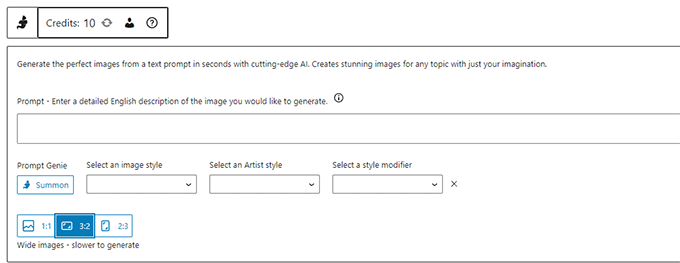
Di seguito puoi scegliere di fare clic sul pulsante Evoca per avviare lo strumento Prompt Genie.
Sulla base della descrizione del prompt che hai fornito, lo strumento suggerirà ulteriori idee per generare la migliore immagine possibile.
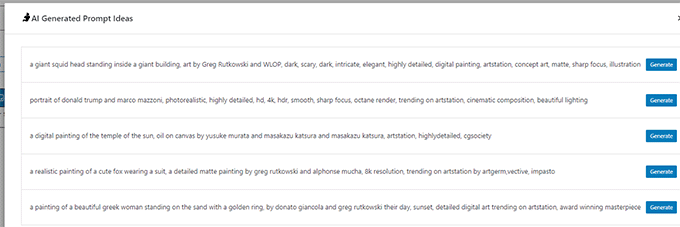
È possibile fare clic sul pulsante Genera per utilizzare un prompt suggerito o continuare a scrivere il proprio prompt copiando le idee dai suggerimenti.
Quando sei soddisfatto, fai clic sul pulsante Genera per continuare.
Il plug-in inizierà ora a generare immagini utilizzando lo strumento AI in esecuzione sul cloud. Una volta terminato, visualizzerà quattro varianti di immagini tra cui scegliere.
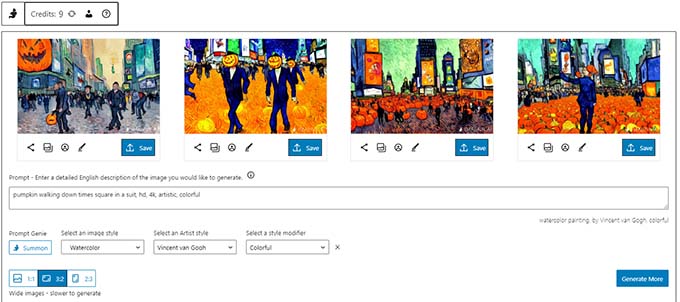
Sotto ogni immagine, troverai le opzioni per condividere l'immagine, riparare i volti (l'IA non è eccezionale per generare volti umani) o ritoccare l'immagine.
Puoi anche semplicemente fare clic sul pulsante Salva per memorizzare un'immagine nella tua libreria multimediale di WordPress.
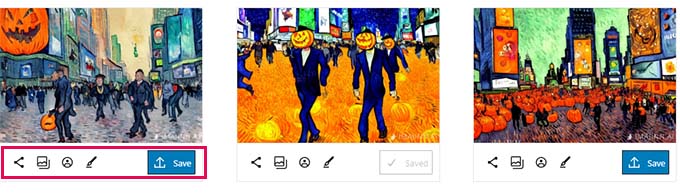
Per utilizzare l'immagine nei tuoi post e nelle tue pagine WordPress, modifica semplicemente il post o la pagina in cui desideri aggiungere l'immagine.
Nella schermata successiva alla modifica, aggiungi il blocco Immagine in cui desideri visualizzare l'immagine, quindi fai clic su Libreria multimediale.
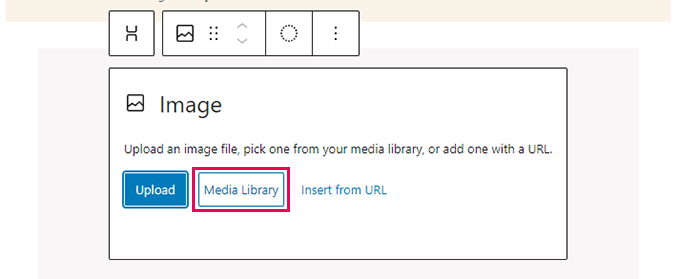
Successivamente, è necessario selezionare l'immagine salvata in precedenza dalla Libreria multimediale e fornire un testo alternativo per l'immagine.
Successivamente, vai avanti e fai clic sul pulsante Seleziona per inserire l'immagine.
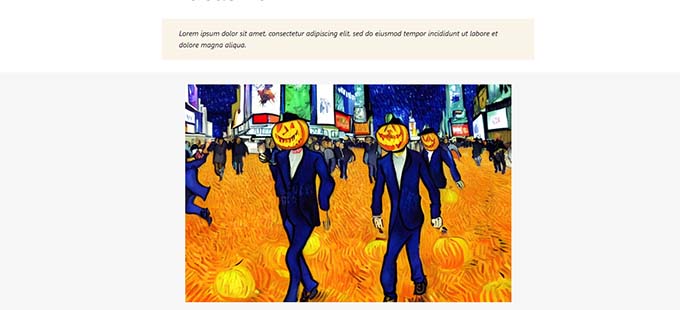
Il plug-in include anche un blocco Imajinn che puoi aggiungere al tuo post o alle tue pagine e generare un'immagine all'interno dell'editor di blocchi.
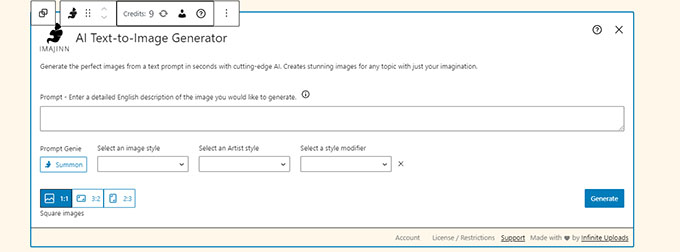
Qual è la licenza utilizzata per le immagini generate da Imajinn AI?
Tutte le immagini generate da Imajinn AI sono fornite con il dominio gratuito o con la licenza CC0.
Sei libero di usarli sul tuo sito web come meglio credi.
Ci auguriamo che questo articolo ti abbia aiutato a imparare come utilizzare l'Intelligenza Artificiale per generare immagini per il tuo sito Web WordPress. Potresti anche voler vedere la nostra guida SEO per immagini definitiva e questi semplici suggerimenti per ottimizzare la velocità delle immagini.
Se ti è piaciuto questo articolo, iscriviti al nostro canale YouTube per i tutorial video di WordPress. Ci trovate anche su Twitter e Facebook.
